Hoe kunt u meerdere bereiknamen in Excel batchgewijs hernoemen?
Het hernoemen van een bereiknaam is eenvoudig en wordt vaak gebruikt in ons dagelijkse Excel-werk, maar het batchgewijs hernoemen van meerdere bereiknamen kan lastig zijn. In dit artikel introduceer ik een macrocode om snel meerdere bereiknamen in Excel batchgewijs te hernoemen.
Batchgewijs bereiknamen hernoemen met macrocode
Batchgewijs bereiknamen hernoemen met macrocode
Stel dat er verschillende bereiknamen in een werkboek zijn zoals in onderstaande schermafbeelding te zien is, nu zal ik ze hernoemen door een voorvoegsel toe te voegen.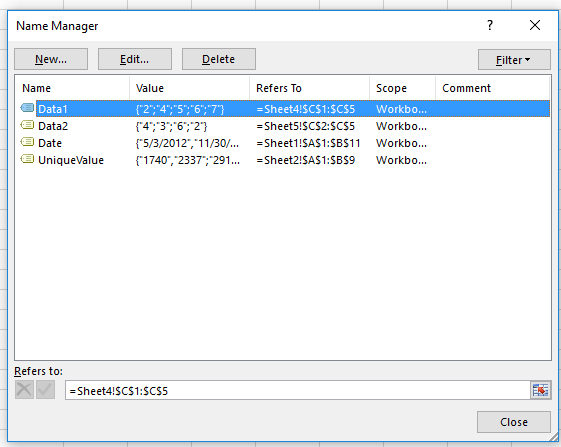
1. Druk op Alt + F11 om het venster Microsoft Visual Basic for Applications te openen, en klik op Invoegen > Module. Zie onderstaande schermafbeelding: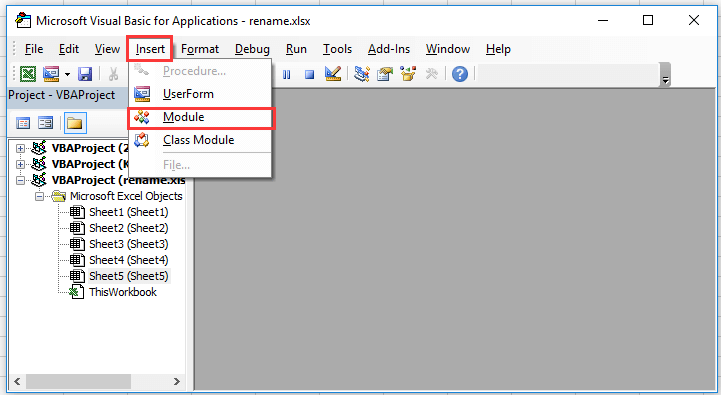
2. Plak de volgende code in het Modulescript en druk op F5 om de code uit te voeren.
VBA: Bereiknamen hernoemen
Sub RenameCells()
Dim n As Name
For Each n In ThisWorkbook.Names
n.Name = "KUTOOLS_" & n.Name
Next n
End Sub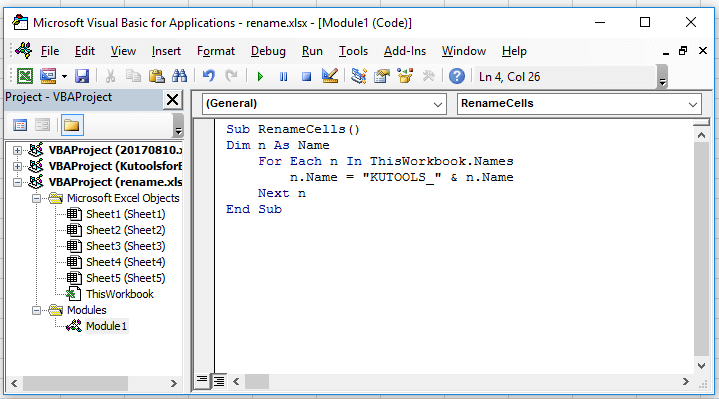
Alle bereiknamen zijn nu hernoemd door het opgegeven voorvoegsel toe te voegen. Zie onderstaande schermafbeelding: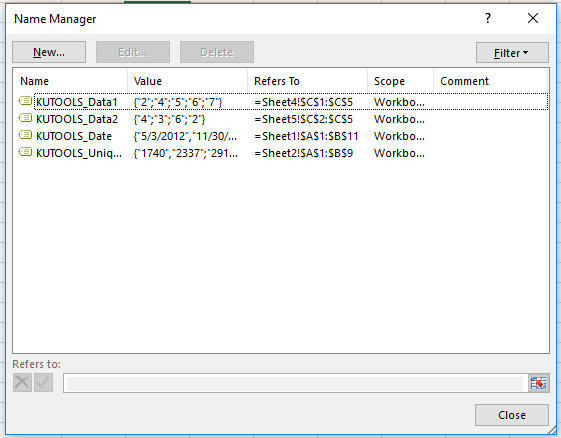
Opmerking: In bovenstaande code n.Name = "KUTOOLS_" & n.Name kunt u KUTOOLS naar een andere tekst wijzigen indien nodig.
Tip.Als u meerdere werkbladen snel wilt hernoemen, probeer dan de functie Batch Hernoem Werkbladen van Kutools voor Excel zoals in onderstaande schermafbeelding te zien is. Het heeft volledige functionaliteit zonder beperkingen gedurende 60 dagen, download het nu en probeer het gratis uit.
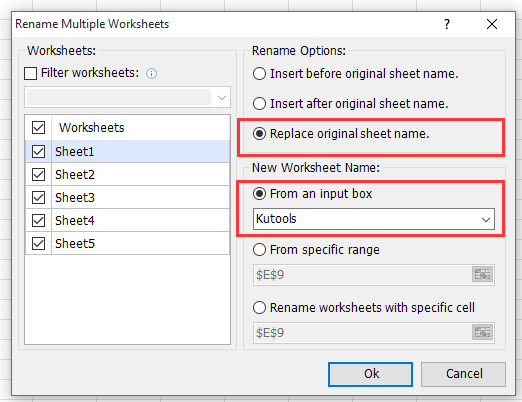 | ||
 |  |
Gerelateerde artikelen:
Beste productiviteitstools voor Office
Verbeter je Excel-vaardigheden met Kutools voor Excel en ervaar ongeëvenaarde efficiëntie. Kutools voor Excel biedt meer dan300 geavanceerde functies om je productiviteit te verhogen en tijd te besparen. Klik hier om de functie te kiezen die je het meest nodig hebt...
Office Tab brengt een tabbladinterface naar Office en maakt je werk veel eenvoudiger
- Activeer tabbladbewerking en -lezen in Word, Excel, PowerPoint, Publisher, Access, Visio en Project.
- Open en maak meerdere documenten in nieuwe tabbladen van hetzelfde venster, in plaats van in nieuwe vensters.
- Verhoog je productiviteit met50% en bespaar dagelijks honderden muisklikken!
Alle Kutools-invoegtoepassingen. Eén installatieprogramma
Kutools for Office-suite bundelt invoegtoepassingen voor Excel, Word, Outlook & PowerPoint plus Office Tab Pro, ideaal voor teams die werken met Office-toepassingen.
- Alles-in-één suite — invoegtoepassingen voor Excel, Word, Outlook & PowerPoint + Office Tab Pro
- Eén installatieprogramma, één licentie — in enkele minuten geïnstalleerd (MSI-ready)
- Werkt beter samen — gestroomlijnde productiviteit over meerdere Office-toepassingen
- 30 dagen volledige proef — geen registratie, geen creditcard nodig
- Beste prijs — bespaar ten opzichte van losse aanschaf van invoegtoepassingen